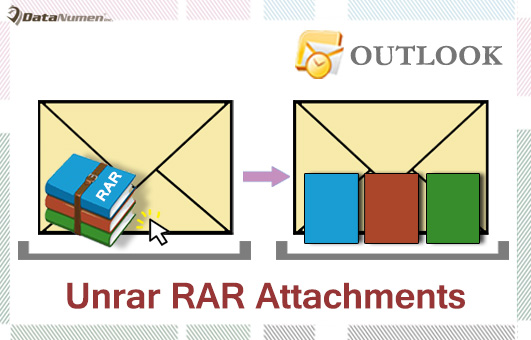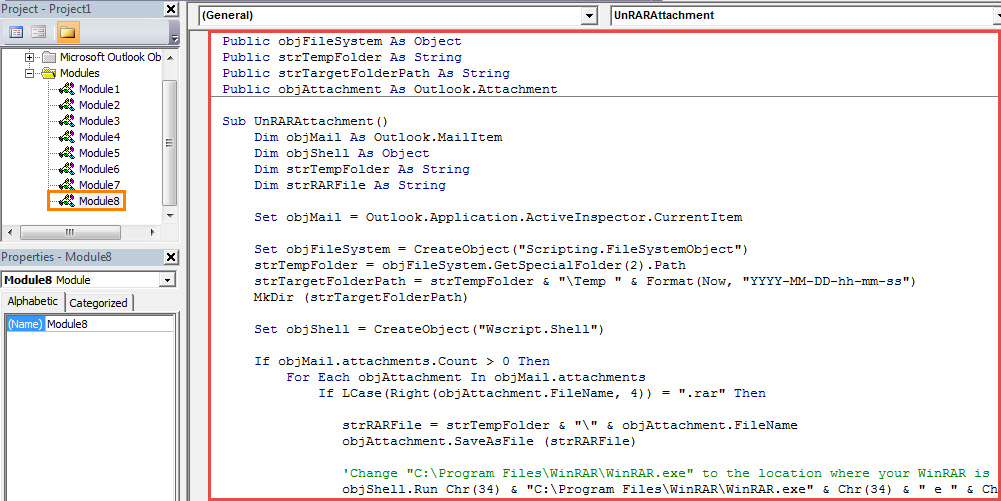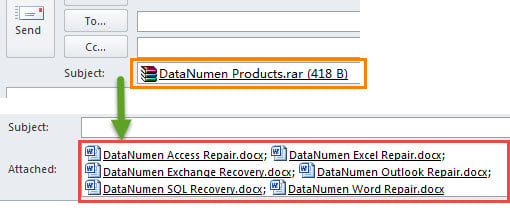Všeobecne k unrar „.rar”Prílohy v e-maile, mali by ste ich najskôr uložiť a potom pomocou špeciálneho nástroja extrahovať interné súbory. Tento článok vám poskytne metódu unrar priamo v Outlooku.
Outlook neumožňuje zobraziť ukážku „.RAR”Prílohy. Tiež nemôžete unrar „.RAR”Prílohy priamo v Outlooku. Ak si chcete takúto prílohu prezrieť, mali by ste ju najskôr uložiť na miestny disk a potom z nej extrahovať interné súbory pomocou špeciálneho nástroja, napríklad WinRAR. Zameraní na túto problematiku vám tu ponúkneme spôsob, ktorý vám umožní unrar ".RAR”Prílohy iba v Outlooku. Teraz čítajte ďalej a získate podrobné kroky a kódy VBA.
Unrar .RAR Prílohy priamo v Outlooku
- Najskôr, pretože sa táto metóda spolieha na konkrétny nástroj - WinRAR, mali by ste ho najskôr nainštalovať do počítača a skontrolovať, či je namontovaný.
- Potom by ste mohli otvoriť aplikáciu Outlook ako obvykle.
- Ďalej stlačte „Alt + F11“ v hlavnom okne Outlooku.
- Následne v editore Outlook VBA otvorte prázdny modul.
- A potom skopírujte nasledujúci kód VBA do tohto modulu.
Public objFileSystem As Object Public strTempFolder As String Public strTargetFolderPath ako reťazec verejné objAttachment ako Outlook.Attachment Sub UnRARAttachment () Dim objMail As Outlook.MailItem Dim objShell As Object Dim strTempFolder As String Dim strRARSúbor ako reťazec Set objMail = Outlook.Application.ActiveInspector.CurrentItem Set objFileSystem = CreateObject ("Scripting.FileSystemObject") strTempFolder = objFileSystem.GetSpecialFolder (2) .Path strTargetFolderPath = strTempFolder & "\ Temp" & Format (Teraz, "RRRR-MM-DD-hh-mm-ss") MkDir (strTargetFolderPath) Set objShell = CreateObject ("Wscript.Shell") If objMail.attachments.Count> 0 Then For each objAttachment In objMail.attachments If LCase (Right (objAttachment.FileName, 4)) = ".rar„Potom strRARFile = strTempFolder & "\" & objAttachment.FileName objAttachment.SaveAsFile (strRARSúbor) 'Zmeniť "C: \ Program Files \ WinRAR\VyhraťRAR.exe “na miesto, kde sa nachádza váš WinRAR je nainštalovaný objShell.Run Chr (34) & "C: \ Program Files \ WinRAR\VyhraťRAR.exe "& Chr (34) &" e "& Chr (34) & strRARSúbor & Chr (34) & "" & Chr (34) & strTargetFolderPath & Chr (34) Koniec Ak Ďalej Koniec Ak Koniec Sub Sub AttachExtractedFiles () Dim strFolderPath ako reťazec Dim strFile ako reťazec 'Pripojte extrahované súbory k aktuálnemu e-mailu strFolderPath = strTargetFolderPath & "\" strFile = Dir (strFolderPath) Set objMail = Outlook.Application.ActiveInspector.CurrentItem While Len (strFile)> 0 objMail.attachments.Add strFolderPath & strFile strFile = Dir Wend 'Delete the.RAR prílohy pre každú objAttachment v objMail.attachments If LCase (Right (objAttachment.FileName, 4)) = ".rar"Potom objAttachment.Delete End If Next End Sub
- Potom sa musíte ubezpečiť, že je vo vašom Outlooku povolené makro.
- Nakoniec to môžete vyskúšať.
- Najskôr otvorte e-mail, ktorý obsahuje.RAR prílohy.
- Potom späť na tlačidlo nového makra.
- Kliknite na „UnRARPodprogram Prílohy “a stlačte F5.
- Potom kliknite na nasledujúci podprogram „AttachExtractedFiles“ a stlačte kláves F5.
- Potom sa môžete vrátiť späť do okna pošty. Uvidíte to.RAR prílohy boli dekomprimované. Všetky extrahované súbory sú pripojené.
Unzip .Zip Prílohy v Outlooku
Ako dekompresia.RAR príloh, Outlook nemá natívne funkcie na dekomprimáciu „.zip”Prílohy. Preto, ak nie ste schopní priamo unzip „.Zip”Prílohy predvolene priamo v Outlooku. Našťastie stále môžete na dosiahnutie tejto funkcie využiť Outlook VBA. Viac podrobností nájdete v mojom predchádzajúcom článku - „Ako Unzip the.Zip Prílohy priamo v Outlooku cez VBA".
Úvod autora:
Shirley Zhang je expertkou na obnovu dát v DataNumen, Inc., ktorá je svetovým lídrom v oblasti technológií obnovy dát, vrátane fixné SQL Server a výhľadové softvérové produkty na opravu. Pre viac informácií navštívte www.datanumen. S